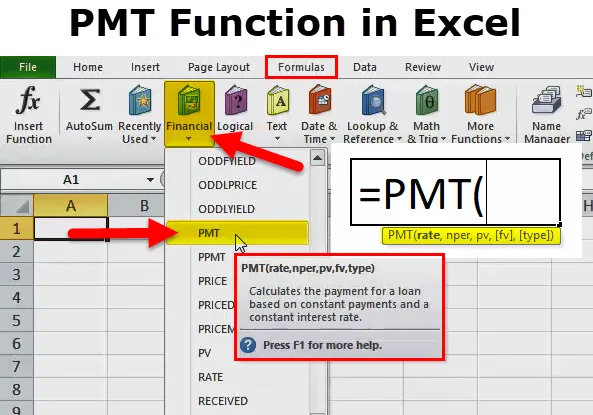
Функция PMT в Excel
Функция PMT является одной из финансовых функций, доступных в Excel. Функция PMT в Excel помогает нам давать периодические выплаты по кредиту. Если мы знаем общую сумму кредита, процентную ставку и нет. платежей, которые являются постоянными или фиксированными. Во многих случаях мы хотим знать ежемесячные платежи по кредиту или инвестициям со всеми необходимыми данными, а затем функция PMT помогает нам определить сумму взноса. Процентная ставка должна быть постоянной на протяжении всего срока кредита. Функция PMT обычно используется в финансовых учреждениях, где предоставляется кредит или осуществляются инвестиции.
PMT Формула в Excel
Ниже приведена формула PMT в Excel:
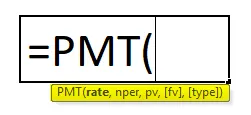
Формула PMT в Excel имеет следующие аргументы:
В этой функции PMT используются пять параметров. Три из которых являются обязательными, а два необязательными.
ОБЯЗАТЕЛЬНЫЙ ПАРАМЕТР:
- Ставка : это процентная ставка, которую мы должны платить за период / время. Если это ежемесячные платежи, это будет похоже на ставку / 12 (ставка делится на 12 месяцев). Если это ежеквартально, это будет ставка / 4 (ставка делится на 4 месяца).
- Nper : Это количество периодов, в течение которых кредит должен быть возвращен.
- Pv : Это текущая стоимость кредита.
ДОПОЛНИТЕЛЬНЫЙ ПАРАМЕТР:
- (Fv): это будущая стоимость платежей, которые мы хотим получить после погашения кредита. В этом случае мы хотим только выплатить ссуду и ничего больше, опустить ее или сделать 0.
- (Тип): Если платеж должен быть произведен в конце месяца, не указывайте это или сделайте это 0. В случае, если платеж должен быть в начале месяца, укажите это 1. Например, если платеж должен быть произведен 31 января, это будет 0, но если это должно произойти 1 января, сделайте это 1.
Как использовать функцию PMT в Excel?
Функция PMT в Excel очень проста и удобна в использовании. Давайте теперь посмотрим, как использовать эту функцию PMT в Excel с помощью нескольких примеров.
Вы можете скачать этот шаблон Excel с функцией PMT здесь - Шаблон Excel с функцией PMTPMT в Excel - Пример № 1
Предположим, нам нужно купить квартиру стоимостью 9 000 000 долларов, и мы знаем, что процентная ставка составляет 9%, а общая сумма кредита составляет 12 месяцев.
В этом случае мы хотели узнать сумму взноса или EMI, которую необходимо ежемесячно выплачивать за сумму кредита в размере 9 000 000 долларов США.
В этом случае функция PMT помогает определить точную сумму, которую нужно платить каждый месяц.
Давайте посмотрим на приведенный ниже расчет:
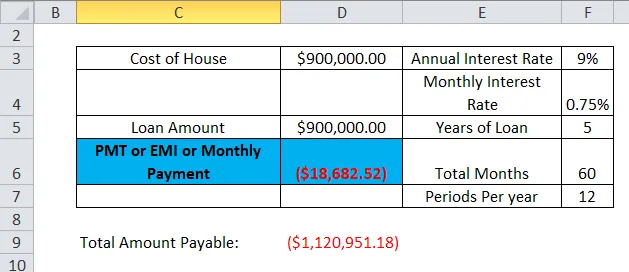
Теперь мы увидим пошаговый расчет по формуле PMT в Excel, чтобы узнать сумму взноса, которую нужно платить каждый месяц:
Мы должны убедиться, что процентная ставка должна быть ежемесячной, которую мы рассчитываем путем деления нет. месяцев (12).
Здесь, в приведенном выше примере, мы должны разделить 9% / 12 месяцев.
то есть F3 / F7
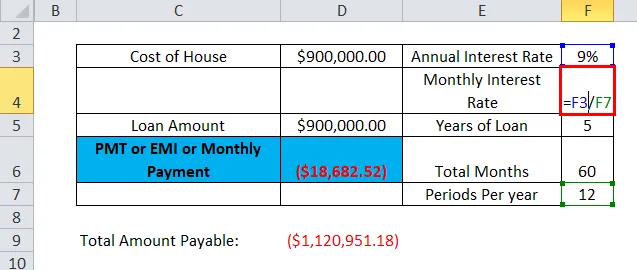
что дает 0, 75%.
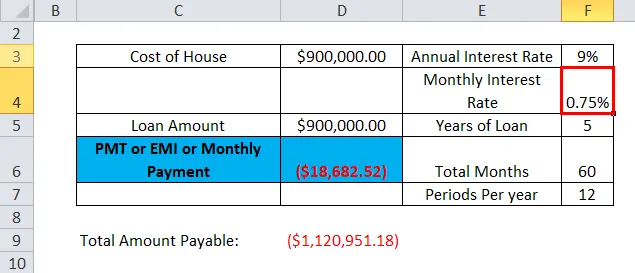
Теперь мы должны выяснить, нет. месяцев, на которые взят кредит
= F5 * F7 (то есть 5 лет * 12 месяцев)
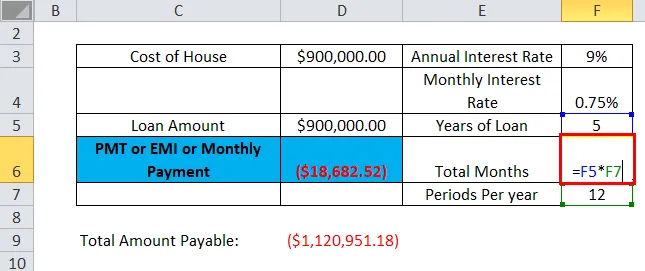
что приводит к 60 месяцам.
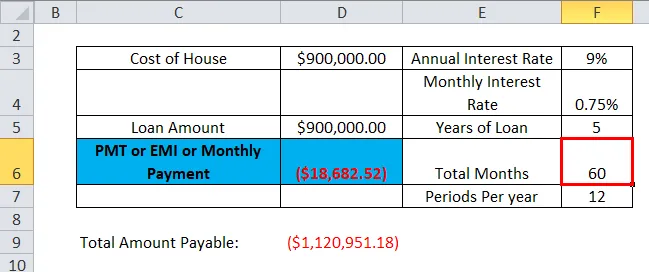
Теперь мы найдем функцию PMT по формуле ниже.
= ПМТ (F4, F6, Д5)
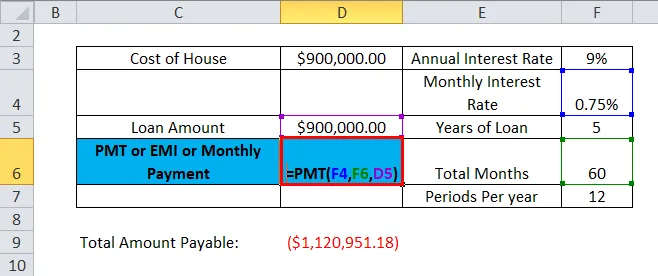
Следовательно, $ 18 682, 52 - это EMI, которую нужно платить каждый месяц.
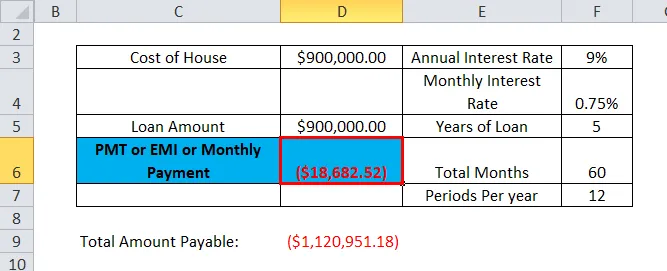
Итак, мы рассчитали общую сумму к выплате, включая проценты и основную сумму.
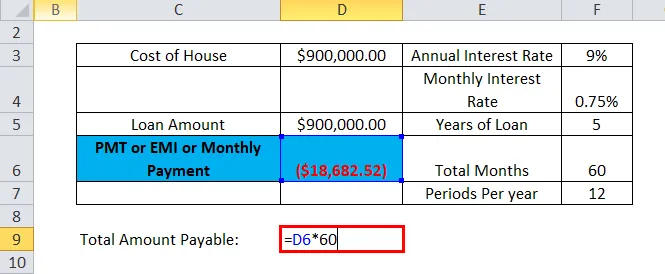
Таким образом, результат составит $ 1 120 951, 18.
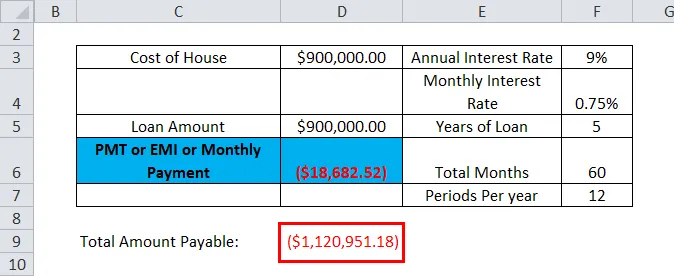
PMT в Excel - Пример № 2
Функция PMT в Excel также помогает нам рассчитать сумму, которую мы должны ежемесячно инвестировать, чтобы получить фиксированную сумму в будущем. В нашей жизни много ситуаций, когда нам приходится иметь дело с этим ради немногих целей или задач, в этой ситуации функция PMT помогает.
Например: предположим, что мы хотим инвестировать, чтобы получить 1 000 000 долларов через 10 лет, когда годовая процентная ставка составляет 5%.
Ниже приведен расчет:
Процентная ставка рассчитывается до 0, 417% на 5%, разделенных на 12 месяцев (поскольку мы инвестируем ежемесячно, если мы хотим инвестировать ежеквартально, то разделим ее на 4)
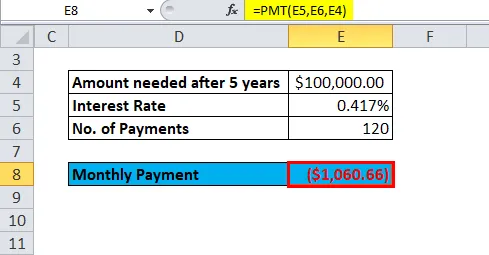
В случае, если платежи осуществляются ежегодно, мы можем использовать 5% в качестве процентной ставки.
Ниже приведен расчет:
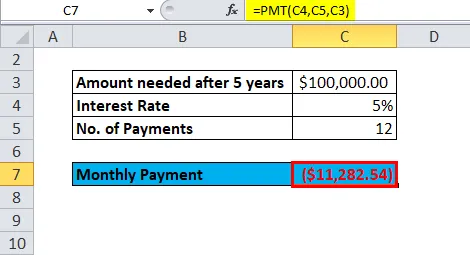
Подписать Конвенцию:
Как видно из приведенного выше примера, выходной сигнал отрицательный из-за оттока денежных средств. Если мы платим равный ежемесячный взнос или инвестируем ежемесячно, то наличные выходят из нашего кармана, поэтому знак отрицательный.
Ошибка функции PMT в Excel:
Мы можем столкнуться с приведенной ниже ошибкой при выполнении функции PMT в Excel:
Распространенные ошибки:
#NUM! - это происходит, когда заданное значение скорости меньше или равно -1;
предоставленное значение nper равно 0.
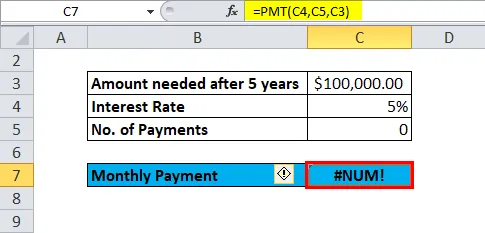
#значение! - Это произойдет, если любой из предоставленных аргументов не является числовым.
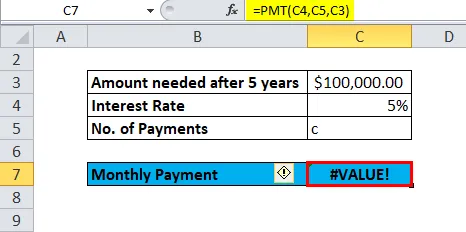
Итак, с помощью вышеизложенного мы узнали, что выше приведены несколько распространенных ошибок.
Ниже приведены несколько ошибок, с которыми также сталкиваются пользователи при применении функции PMT в Excel:
Общая проблема :
Результат от функции PMT намного выше или ниже ожидаемого.
Возможная причина:
Когда пользователи рассчитывают ежемесячные, ежеквартальные или ежегодные платежи, иногда забывают конвертировать годовые процентные ставки или количество периодов в соответствии с требованием. Следовательно, это дает неправильный расчет или результат.
Что нужно помнить о функции PMT в Excel
- #NUM! ошибка -
ситуации ниже:
- Данное значение скорости меньше или равно -1.
- Данное значение nper равно 0.
- #ЗНАЧЕНИЕ! Ошибка -
Это происходит, когда любой из представленных аргументов не является числовым.
- Когда пользователи рассчитывают ежемесячные или ежеквартальные платежи, в этой ситуации пользователям необходимо конвертировать годовые процентные ставки или количество периодов в месяцы или кварталы в соответствии с их потребностями.
- Если пользователи хотят узнать общую сумму, выплаченную за срок кредита, нам нужно умножить PMT, рассчитанный по nper.
Следовательно, выше приведены основные объяснения функции PMT в Excel. Мы видели использование, что является выходом, как оно работает, как использовать лист Excel, ошибки при использовании и несколько моментов, которые следует помнить при выполнении функции PMT.
Рекомендуемые статьи
Это было руководство по функции PMT в Excel. Здесь мы обсуждаем формулу PMT в Excel и как использовать функцию PMT в Excel вместе с практическими примерами и загружаемыми шаблонами Excel. Вы также можете просмотреть наши другие предлагаемые статьи -
- И функция в Excel с примерами
- Руководство по функции COLUMN в Excel
- Использование функции ВЫБЕРИТЕ в Excel
- MS Excel: функция FV